A Discord alkalmazás beállítása

Megtudhatja, hogyan állíthatja be a Discord audio- és videobemeneteit, hogyan állíthatja be az általános megjelenést, és hogyan és mikor szeretne értesítést kapni az új interakciókról.
A Felhasználói fiók beállításainál az Alkalmazásbeállítások szakaszban megismerkedhet minden itt működő dologgal. Mit használsz audio és videó bemenetre? Hogy nézzen ki a Discord ? Hogyan és mikor szeretne értesítést kapni az új interakciókról? Mindezt itt állítod be. A Discordban sok a testreszabható, és ez mind része annak az élménynek, hogy ez a platform olyan hely legyen, ahol sok időt szeretne eltölteni a barátaival. Szóval miért ne tennéd saját magadévá?
Lépjen a Discord bal alsó sarkába, kattintson a Felhasználói beállítások fogaskerékre, és kattintson egyszer a Hang és videó lehetőségre az Alkalmazásbeállítások részben. Az ablak tetején találhatók az audio bemeneti és kimeneti beállításai.

Ellenőrizze a bejövő jel minőségét az Ellenőrizzük gombra kattintva. Ha a legjobb hangjelet keresi, meg kell győződnie arról, hogy a jel a kijelzés vagy a hangerőegység (VU) mérő zöldjén belül ugrál.
Közvetlenül a VU mérő alatt észre kell vennie, hogy a Hangtevékenység van kiválasztva, ami azt jelenti, hogy az audiokommunikáció engedélyezve van. Hagyja az Push to Talk lehetőséget bejelöletlenül, kivéve, ha szüksége van rá.
A Videobeállítások segítségével kiválaszthatja, hogy melyik legyen a videobemeneti eszköz. Válasszon ki egy kamerát a Kamera legördülő menüből. Az Előnézet ablakban gyorsan megtekintheti, hogy a jel jó-e.
Kattintson az Értesítések lehetőségre a képernyő bal oldalán, hogy megadja, hogyan szeretne értesítést kapni az új üzenetek érkezéséről.
| Értesítési típus | Leírás |
|---|---|
| Üzenet | Új üzenetek érkezése |
| Süketít | A beszélgetés elnémítása |
| Némítás feloldása | A némítás visszaállítása |
| Felhasználó csatlakozás | Új felhasználó érkezése a csatornára |
Kattintson a Megjelenés elemre a Discord megjelenésének testreszabásához. A megjelenés nemcsak esztétikai szinten teszi lehetővé a Discord beállítását, hanem hozzáférést biztosít minden olyan felhasználó számára, akinek segítségre van szüksége a vizuális megjelenítésben.
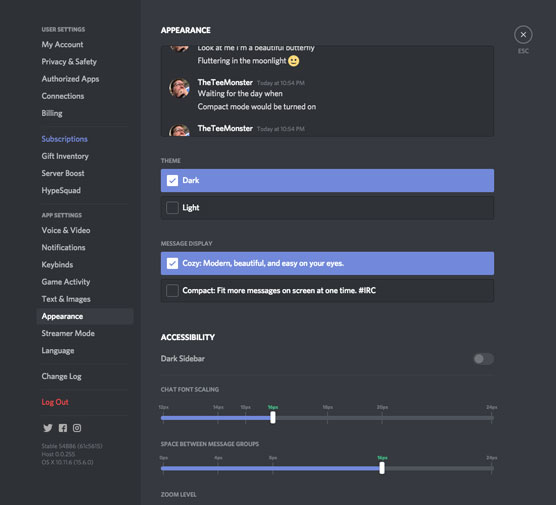
A Discordot olvasó fejlesztőim számára ez az a hely, ahol valóban testreszabhatja a platformot. A Megjelenés Speciális részében találja a Fejlesztői módot, amely segít a botok és az egyéni parancsok integrációjában.
Ezután a felhasználói fiókok opcióinak listájának alján található a Változásnapló opció. A változásnapló a platform frissítéseinek és gyorsjavításainak listája. Itt értesülhet az új funkciókról és lehetőségekről.

Megtudhatja, hogyan állíthatja be a Discord audio- és videobemeneteit, hogyan állíthatja be az általános megjelenést, és hogyan és mikor szeretne értesítést kapni az új interakciókról.
Ismerje meg, hogyan találhat meg és csatlakozhat egy csoporthoz a Google Csoportok alkalmazásban. Csatlakozhat közvetlenül vagy kérhet csatlakozást.
A TechSmith Snagit a kedvenc képernyőkép- és képszerkesztő szoftverünk. Tekintse meg a Snagit 2018 új funkcióit!
Diagramokat vagy folyamatábrákat kell létrehoznia, és nem szeretne extra szoftvert telepíteni? Íme az online diagramkészítő eszközök listája.
Ha egy ház tele van vezeték nélkül csatlakoztatott eszközökkel és streaming szolgáltatásokkal, mint a Spotify, az nagyszerű, amíg a dolgok nem működnek, és érdekes megoldásokat nem talál.
Az NVMe M.2 SSD a legújabb számítógépes merevlemez-technológia. Mi ez, és milyen gyors a korábbi merevlemezekkel és szilárdtest-meghajtókkal (SSD) szemben?
A Sonos a jelenleg működő streaming audio megoldás, amely 400 dollártól indul két hangszóróért. De megfelelő beállítással az AirPlay ingyenes lehet. Tekintsük át a részleteket.
A Google Backup and Sync egy új alkalmazás, amely szinkronizálja a Fotókat és a Drive-ot. Olvassa el, hogy megtudja, hogyan áll szemben a OneDrive, a Dropbox, a Backblaze és a Crashplan.
A MyIPTV egy kábelvágó szolgáltatás, amely a SOPlayer alkalmazást több platformon használja, és televíziót, filmeket és egyéb médiát biztosít fizetős
A Logitech a közelmúltban kiadta az Illuminated Living-Room Keyboard K830-at, amelyet otthoni szórakoztatási társnak szántak. Íme az egységről szóló véleményünk.









Nagy Zita -
Alapvetően szeretem a Discordot! De az, hogy a beállításokat megértettem most, régóta nem volt ilyen jó érzés!
Mandy -
Képzeljétek, miután beállítottam a Discordot, én szinte egy új világba léptem be!
Szűcs Kati -
Hú, ez a téma nagyon érdekes! Remélem, hogy a következő cikked a botok beállításáról szól majd!
Ferencz János -
Érdekes, hogy a biztonsági beállításokat sokan elhanyagolják. Én ennek ellenére figyelek rájuk!
Feri -
Csodás, hogy a beállítások végre érthetőek! A hangminőséget is javítottam, örülök, hogy rátaláltam a cikkedre!
Fanni -
Csatlakozom a dicsérők táborához! A beállítások segítettek nekem!
Viktor -
Egy kis humorral: Miért nem lehet a macska helyett a kutyát használni a Discordon? Mert a kutyák nem tudnak chatelni!
Sára -
Mi a véleményetek a Discord jövőjéről? Én úgy érzem, hogy sokáig velünk marad!
Laszló -
Nagyon jó, hogy rávilágítottál a biztonság fontosságára a Discordon. Mert sokan nem figyelnek erre!
Petőfi Zoltán -
A cikked nagyon informatív, a jó tanácsok segítettek a megfelelő beállításban. Mérhetetlenül hasznos!
Joe Pesten -
A Discord három legjobb beállítása, amiről nem is tudtam, hogy van, most már világos számomra. Köszönöm a tippet!
NyusziAnna -
Remélem, hogy a következő írásod a Discord botokról szól! Mert érdekelne, hogyan lehetne a legegyszerűbben beállítani!
Varga Dániel -
Ha jól értem, a Discordon lehet barátkozni is, nem? Mert én csak játékra használtam eddig.
KisNyuszi74 -
Ez a Discord cikk nagyon hasznos! Én is a játékok miatt használom, és a hangbeállításokkal is sokat szenvedtem!
Gábor88 -
Kérlek, mit gondoltok a Discord hangbeállításairól? Én nem tudtam jól beállítani a mikrofont.
Reni -
Ha nem jöttem volna rá a biztonsági beállításokra, nem tudom, mi lenne, úgyhogy nagyon hálás vagyok a cikkért!
Szabi -
Őszintén szólva, sose hittem volna, hogy ilyen sok mindent lehet beállítani. Hasznos infók, köszi!
Kis Kacsa -
Már rég óta vágyom a Discord használatára, de a beállítások sikertelensége miatt eddig nem sikerült. Most már tudom, hova nyúljak!
Cseles Miki -
Mindenki a Discordot dicséri. Miért olyan különleges ez az alkalmazás? Köszönöm, ha válaszoltok!
Móni -
Szuper cikk! A beállítások után már magabiztosabban tudom használni a Discordot, köszi!
Varga Timi -
Éppen most állítom be a Discordot, és a cikked segít nekem, úgyhogy köszönöm!
Niki a Mókus -
Imádom a Discordot! Milyen remek érzés, hogy most már tudom, milyen beállítások fontosak!
Szabó Márti -
Szerintem a Discord nagyon jó platform a közösségi kapcsolatokhoz. Ti is használjátok másra is, vagy csak játékra?
Tóth Balázs -
Csak most állítottam be a Discordot, és bár kicsit bonyolultnak tűnt eleinte, a cikked sokat segített.
Marta Puszedli -
Ó, Wow! Én is kipróbáltam a beállításokat, és sikerült is, köszönet!
Róbert 2023 -
Tényleg fontos a megfelelő beállítás. Eddig mindenki csak a játékra összpontosított, de az itt leírtak segítenek!
Kis Mókus -
Jó tipp a hangbeállítások pontosításához! Én is sokat szenvedtem vele, de végül sikerült.
Csíííí -
Kérem, mondjátok, hogy miért titkolták eddig a Discord csodáit! Bármelyikőnk tanulhatna belőle!
Lilla Cica -
A Discord egy csodás kommunikációs platform, és most már tudom, hogyan lehet biztonságosabbá tenni!
Feri bácsi -
Ha valakinek szüksége van rá, szívesen segítek a beállításokban. Most már tudom, mit kell csinálni!
Kovács Anna -
Köszönöm a hasznos cikket! Nagyon jól összefoglaltad a Discord beállításait. Én még új vagyok a platformon, de így már egyszerűbb!
Hajnalka -
Köszönöm a részletes leírást a Discord beállításairól! Eddig nem tudtam, hogy mennyi lehetőség van.
Németh Péter -
A beállítások feleslegesnek tűntek első ránézésre, de végül rájöttem, hogy mennyire fontosak a biztonság érdekében.
KisCica101 -
Folyamatosan frissítem, hogy a legjobb legyen a Discord! Ti is így csináltok?
Csaba IT -
Ha már szóba került a Discord, szerintetek mit lehetne még fejleszteni rajta? Nagyon kíváncsi vagyok!